word怎么设置图片透明度图文教程
发布时间:2017-06-06 15:37
我们拍的图片有时候因为光线的问题,往往不符合要求。尤其是插入在Word或Excel中需要演示给大家看的图片,对图片的透明度等各个方面要求都是有点高的,下面给大家分享word怎么设置图片透明度的方法。
word怎么设置图片透明度
步骤一:切换到“插入”选项卡,点击“插图”栏目中的“来自文件”按钮,选择本地磁盘中的图片文件进行插入。
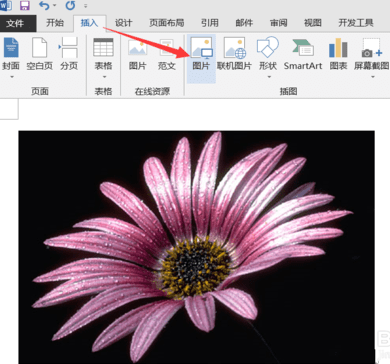
步骤二:接下来输入一段文字,同时将图片的“对齐方式”设置“浮于文字之上”。选中图片,切换到“格式”选项卡,点击“位置”下拉列表,从中选择“其它布局选项”按钮。

步骤三:在打开的“布局”窗口中,切换到“文字环绕”选项卡,选中“浮于文字上方”项。
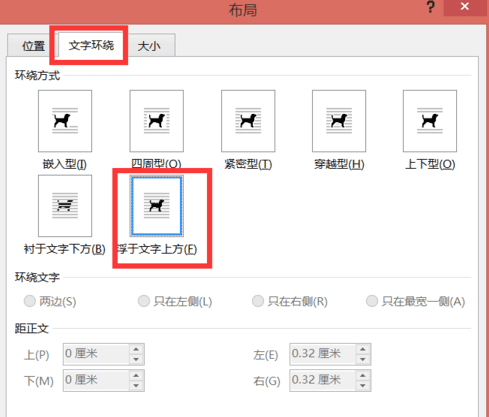
步骤四:接下来切换到“格式”选项卡,点击“调整 颜色”下拉列表,选择“设置透明色”项。

步骤五:点击图片中想要设置为透明色的部分,就会发现图片中被点击的部分变成透明透明色啦,如图所示:

猜你感兴趣:
1.word2016如何设置图片透明度
2.word怎么设置图片透明度
3.wpsword如何设置图片透明度
4.怎么在word中设置图片的透明度
5.word中怎样设置图片透明度

word怎么设置图片透明度图文教程的评论条评论